ホームページ >データベース >mysql チュートリアル >mysqlパスワードをリセットする方法
mysqlパスワードをリセットする方法
- 一个新手オリジナル
- 2017-09-07 16:12:482536ブラウズ
前書き
タイトルにあるように、インターネット上には Lei Feng 兄弟が提供する解決策がたくさんあると思いますが、それらの方法を試したところ、問題が発生しましたが、うまく解決できませんでした。もう一度整理してください。
ステップ 1: 実行中の MySQL プロセスを停止します
コマンドラインで net stop mysql コマンドを実行するか、プロセス マネージャーで直接閉じることができます。
以下に示すように、[停止] を直接クリックすることもできます (wamp を使用している場合): 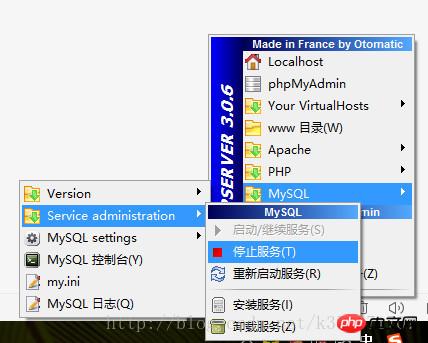
ステップ 2: MySQL をセーフ モードで起動します
まず、mysql インストール ディレクトリ (例: D:mysqlbin) に入ります
実行
D: mysqlbin> ;mysqld.exe –skip-grant-tables
他に何も起こらなければ、この時点で現在のウィンドウは一時停止状態になります ウィンドウを閉じずに、別のコマンド ライン ウィンドウを再度開きます 次のコマンドを実行します
D: mysqlbin> ;mysql -uroot -p
この時点でパスワードの入力を求められますが、パスワードを無視して Enter を直接押して mysql に入ります。
ステップ 3: パスワードを変更します
mysql>mysql を使用します
mysql>update user set password=password(“new_password”) where user=”root”
このステップに到達すると、問題が発生します。次のエラーが報告されます: 
変更が失敗しました。理由は非常に単純です。では、何を変更する必要がありますか?これは非常に簡単です。ユーザー テーブルに直接入力すると、次のコマンドを実行できます。
mysql>mysqlパスワードをリセットする方法 * from user where user="root"; 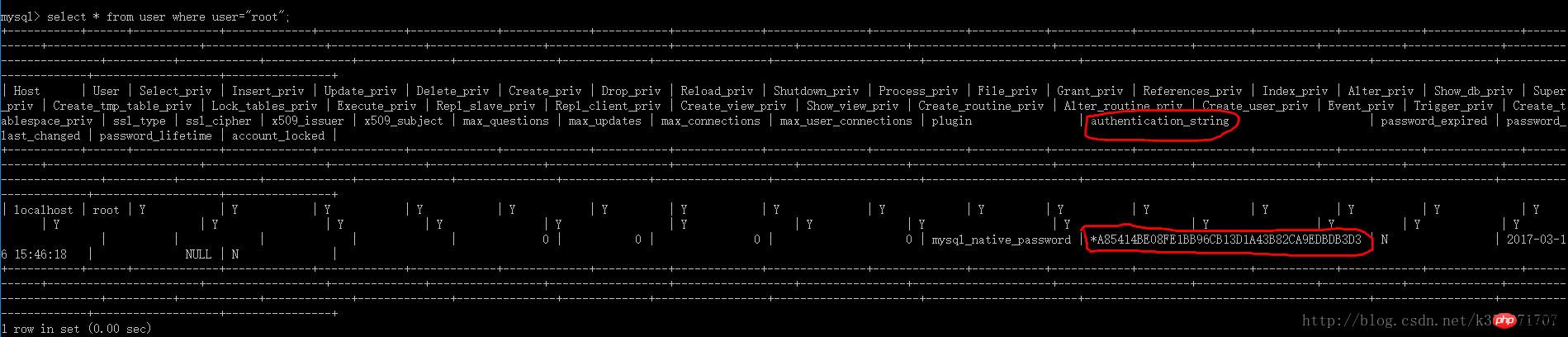 明らかに、テーブルフィールドにはパスワードはありませんが、64 ビット暗号化文字列に対応するフィールドauthentication_string (認証文字列) があります。パスワードをauthentication_stringに置き換えるだけです。
明らかに、テーブルフィールドにはパスワードはありませんが、64 ビット暗号化文字列に対応するフィールドauthentication_string (認証文字列) があります。パスワードをauthentication_stringに置き換えるだけです。
mysql>update user setauthentication_string=password(“new_password”) where user=”root”;
mysql>flush権限を実行します
パスワードは正常に変更されました。
ステップ 4: MySQL のセーフ モードをオフにする
以上がmysqlパスワードをリセットする方法の詳細内容です。詳細については、PHP 中国語 Web サイトの他の関連記事を参照してください。

